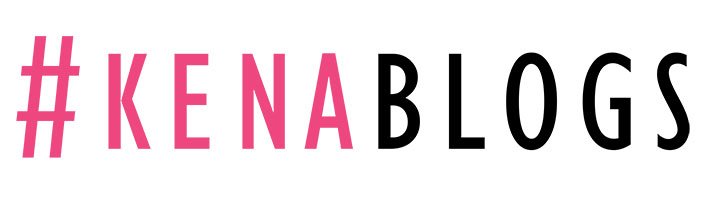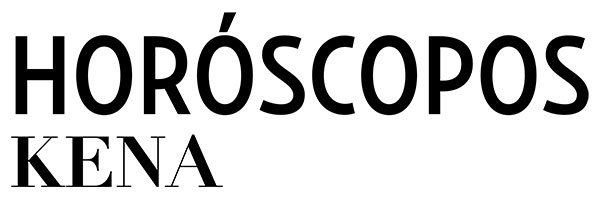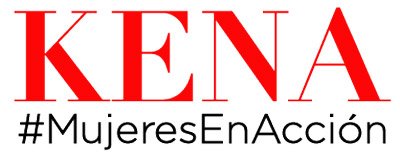Con el paso de los años es frecuente que los dispositivos se hagan lentos debido a que el hardware que incluye está hecho para funcionar con ciertas características de software y mediante el tiempo, éste se vuelve más exigente. Aquí te presentamos algunos consejitos para acelerar tu pc y alargarle la vida a tu máquina.
¿Te suena? No te preocupes, ¡hay solución a este problema sin tener que comprar una computadora nueva! ¿Cuál?
Para empezar, reemplazar el disco duro por una Unida de Estado Sólido (SSD) e incrementar la memoria RAM. Pero hay más:
MIRA ESTE POST: ¿INFLUYE LA TECNOLOGÍA EN LA OBESIDAD?: ¡ALERTA!
10 consejitos: libera basura de tu PC

Foto de Hitesh Choudhary en Pexels
1.- Verificar si hay nuevas actualizaciones: esta acción es vital para sacar el máximo provecho a la PC porque corrige los problemas comunes que se presentan y que reducen el rendimiento del sistema. Las actualizaciones mejoran el rendimiento de la máquina.
2.- Reiniciar: esto ayuda a acelerar el sistema. Cuando se deja la PC encendida por semanas o se mantiene en modo “suspendido” se acumulan programas y cargas de trabajo en la memoria que ralentizan las tareas diarias como iniciar programas o acceder.
3.–Deshabilitar programas de inicio: en algunas ocasiones la PC está configurada para que al inicio arranque programas que no se utilizan y que ralentizan el rendimiento del sistema.
Para deshabilitarlos ve al “administrador de tareas” y da clic en la pestaña “inicio”. Al observar el “impacto de inicio” puedes comprobar cuáles son los programas que ralentizan el sistema y desactivarlos dando clic con el botón derecho sobre el programa en cuestión.
4.-Liberar espacio en disco: esta característica integrada en Windows 10 permite deshacerse de los archivos temporales que no utilizas, archivos de programas descargados y también los archivos temporales de internet.
Para utilizar esta herramienta, abre el menú de Windows y buscar la opción “Liberador de espacio en disco”, selecciona los archivos para eliminar y da clic en “Limpiar archivos del sistema”. Otra sugerencia es ir a la carpeta de descargas para quitar los archivos que ocupan espacio y no son esenciales
5.- Eliminar software antiguo: es muy frecuente que la PC tenga preinstalado software de terceros que no son necesarios y ocupan un espacio considerable de almacenamiento.
Para detectarlos y eliminarlos, ve al “Panel de control”, “Programas y características” y a “Desinstalar un programa.
6.- Deshabilitar efectos especiales :windows 10 cuenta con algunas características que enriquecen la experiencia del usuario las cuales están activas de manera predeterminada y reducen la velocidad de la compu. Para desactivarlas, abre el menú de Windows y buscar “Sistema”, selecciona la pestaña “Configuración avanzada del sistema” y desactívalas.
7.- Deshabilitar efectos de transparencia: este efecto ocupa más recursos del sistema de los que se creen. Para deshabilitar los efectos de transparencia es necesario abrir el menú de Windows y escribir “Configuración de color” en la barra de búsqueda. Desde allí, desplázate hacia abajo hasta el botón “Efectos de Transparencia».
8.- Ejecutar mantenimiento del sistema: Windows 10 cuenta una función incorporada que realiza tareas de mantenimiento de sistema de rutina. Esto incluye desfragmentación del disco duro, análisis de actualizaciones y búsqueda de malware y virus.
Se ejecuta en segundo plano cuando la PC está inactiva, pero también es posible hacerlo de forma manual en “Panel de Control” y “Seguridad y mantenimiento”.
9.- Mejorar la memoria RAM: es una forma muy efectiva para mejorar la velocidad y el rendimiento de la máquina. Aunque Windows 10 requiere un mínimo de 4GB para funcionar es super importante tener mayor capacidad para cargas de trabajo intensivas del sistema como correr algunos juegos o producción de medios.
Para verificar qué tipo de RAM necesita tu máquina, abre el” Administrador de tareas” (Ctrl + Alt + Supr), haz clic en “Rendimiento» y ahí identifica cuántas ranuras de memoria están disponibles, así como el tipo de RAM que requiere.
10.- Hacer un upgrade al almacenamiento: esto mejora en gran medida la velocidad y el rendimiento de la PC. Si bien las unidades de estado sólido (SSD) son cada vez más comunes aún muchos equipos vienen de fábrica con discos curos los cuales se pueden remplazar por un SSD.
Estas últimas vienen en diferentes tamaños o factores de forma (2.5 y M.2, para computadoras de escritorio y portátiles, respectivamente) y dependen de los requisitos del sistema del PC.
Cabe destacar que es posible transferir todos los archivos y documentos del disco duro al nuevo SSD, por lo que no se pierde tu información.
¡Alarga la vida de tu PC y disfruta de su rapidez!
Fuente: Kingston Technology Company, Inc.
¿MUJERES EN INDUSTRIA DE LA TECNOLOGÍA? ¡SÍ SEÑOR!
Síguenos en redes sociales como @KENArevista: